教你使用QQ视频聊天进行录制的详细操作。
- PC教程
- 26分钟前
- 329

许多小伙伴都安装使用了QQ这款应用,但有那么一些朋友还不会使用QQ视频聊天进行录制的操作,所以下面就分享了使用QQ视频聊天进行录制的方法,来学习吧。 使用QQ视频...
许多小伙伴都安装使用了QQ这款应用,但有那么一些朋友还不会使用QQ视频聊天进行录制的操作,所以下面就分享了使用QQ视频聊天进行录制的方法,来学习吧。
使用QQ视频聊天进行录制的详细操作

1、第一步:首先我们在电脑上打开QQ,进入软件的主页面。(如下图所示:)
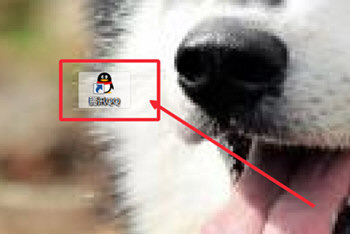
2、第二步:然后在QQ上拨通我们好友的电话。(如下图所示:)
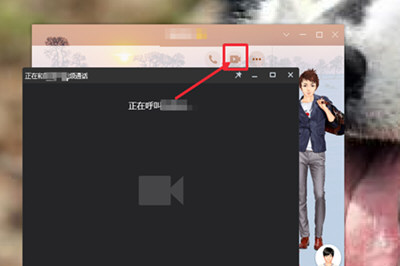
3、第三步:随后我们打开屏幕录像工具,设置我们录制视频时候的一些参数。具体的参数设置如下图所示。(如下图所示:)
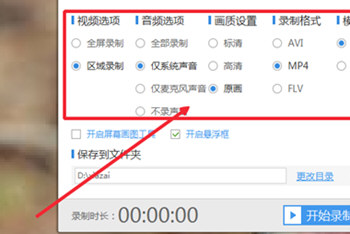
4、第四步:之后,我们设置存放聊天视频所用的文件夹,点击更改目录,然后在弹框中选择我们要设置的文件夹,点击确定便可进行更换。(如下图所示:)
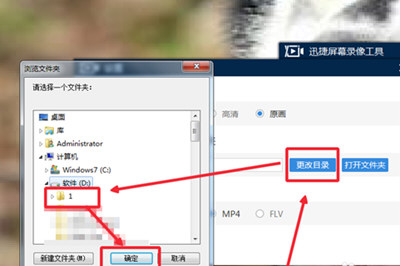
5、第五步:录制聊天视频,有两种方式,一种是使用组合键来操控录制,【alt+f1】为开始和暂停录制,【alt+f2】为结束录制。(如下图所示:)
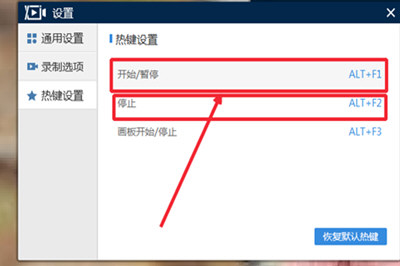
6、第六步:最后假使你对于使用组合键操控录制不是很熟悉的话,也是可以通过鼠标点击的方式,来操作我们视频的录制,点击下图中的开始录制即可录制我们的视频,点击停止录制按钮即可结束我们视频的录制。(如下图所示:)
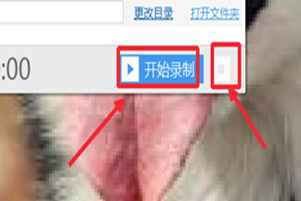
7、第七步:如果想查看刚才录制的视频通话记录,在录制结束后,我们即可在刚才所设置的文件夹目录中,找到我们所录制的视频双击即可进行观看。(如下图所示:)
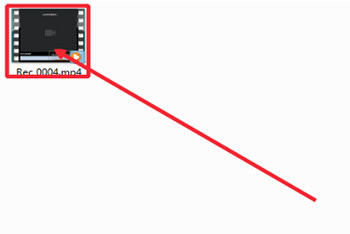
上文就讲解了使用QQ视频聊天进行录制的详细操作,希望有需要的朋友都来学习哦。
本文由cwhello于2024-10-10发表在打字教程,如有疑问,请联系我们。
本文链接:https://www.dzxmzl.com/5102.html
本文链接:https://www.dzxmzl.com/5102.html